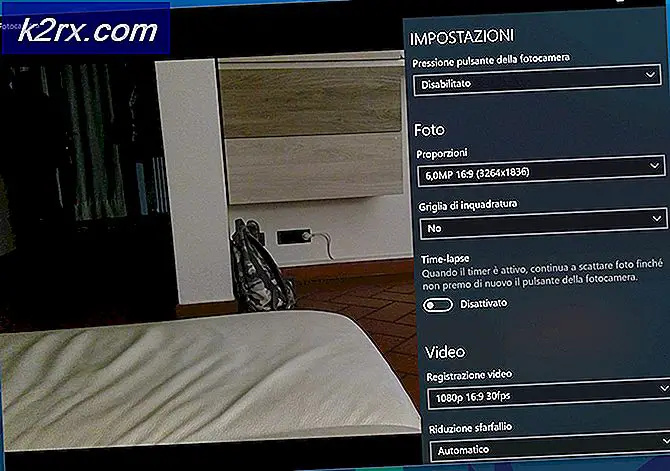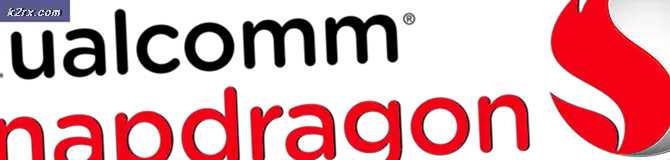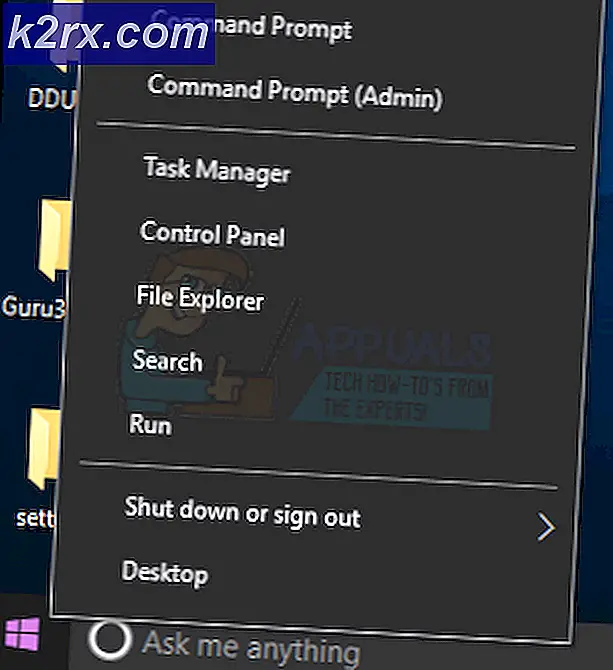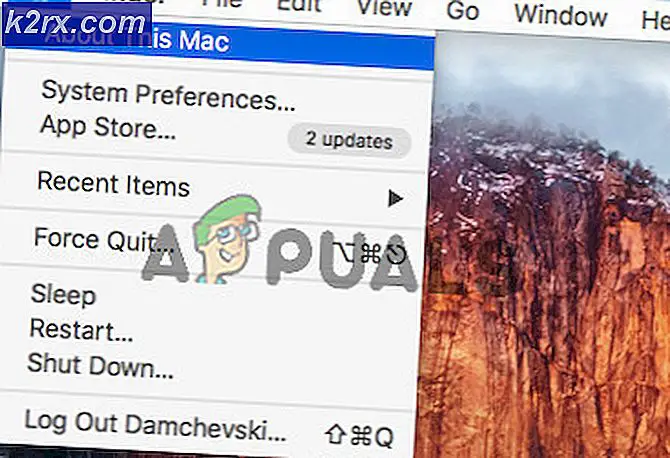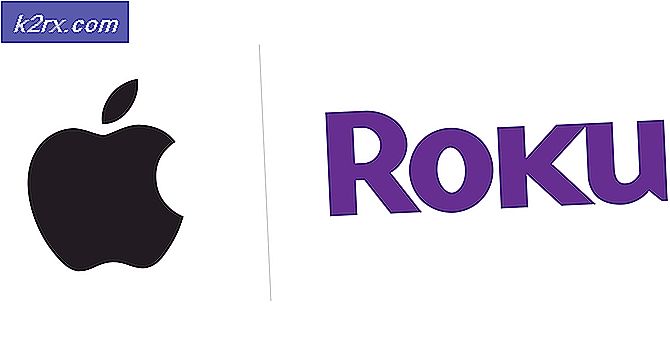Wie kann ich unter iOS 11 die Verbindung zum App Store nicht herstellen?
Das neueste iOS 11 scheint für viele Benutzer ein Problem zu haben, bei dem ein Fehler die Verbindung des Benutzers mit dem App Store verhindert. Dies wird in Form von Nicht-Synchronisierung oder einer Fehlermeldung angezeigt, z. B. Kann keine Verbindung zum App Store herstellen.
Es gibt einige Methoden, um dies zu beheben. Folgen Sie also diesem Leitfaden und teilen Sie uns mit, welches für Sie funktioniert.
Methode 1: Neustart und Zeit
- Starten Sie zuerst den App Store auf Ihrem iPhone und vergewissern Sie sich, dass Sie sich auf der Registerkarte Heute befinden. Überprüfen Sie das Datum in der oberen linken Ecke.
- Verlasse nun den App Store und gehe zu Einstellungen> Allgemein> Datum & Zeit und stelle sicher, dass Automatisch einstellen deaktiviert ist.
- Sie können das Datum und die Uhrzeit auf Ihrem iPhone jetzt manuell ändern. Ändern Sie daher das Datum des Geräts genau so, wie es auf der App Store-Benutzeroberfläche angezeigt wurde.
- Starten Sie jetzt Ihr iPhone neu. Halten Sie auf dem iPhone 7 Home und Volume Down für etwa 10 Sekunden gedrückt. Drücken Sie auf dem iPhone 8 und iPhone X schnell auf Lauter und dann auf Leiser, und halten Sie dann die Seitentaste gedrückt.
- Starten Sie den App Store erneut und lassen Sie ihn für etwa 30 Sekunden bis eine Minute stehen. Dies sollte es synchronisieren lassen, also gehen Sie zurück in Einstellungen und aktivieren Sie das automatische Datum und die Uhrzeit erneut.
- Doppeltippen Sie auf die Home-Taste und wischen Sie den App Store-Prozess, um ihn zu beenden, und starten Sie dann den App Store auf der Startseite neu.
Methode 2: App Store aktivieren
Es ist möglich, dass der App Store nicht auf Ihre mobilen Daten zugreifen kann.
PRO TIPP: Wenn das Problem bei Ihrem Computer oder Laptop / Notebook auftritt, sollten Sie versuchen, die Reimage Plus Software zu verwenden, die die Repositories durchsuchen und beschädigte und fehlende Dateien ersetzen kann. Dies funktioniert in den meisten Fällen, in denen das Problem aufgrund einer Systembeschädigung auftritt. Sie können Reimage Plus herunterladen, indem Sie hier klicken- Öffne die Einstellungen-App und gehe zu Mobile Data .
- Wenn der Umschalter für App Store deaktiviert ist, aktivieren Sie ihn.
Methode 3: iPhone zurücksetzen
Dies ist ein letzter Ausweg, aber wir können versuchen, Ihr iPhone auf die Werkseinstellungen zurückzusetzen.
- Gehen Sie zu Einstellungen> Allgemein> Zurücksetzen
- Tippen Sie auf Alle Einstellungen zurücksetzen und bestätigen Sie.
PRO TIPP: Wenn das Problem bei Ihrem Computer oder Laptop / Notebook auftritt, sollten Sie versuchen, die Reimage Plus Software zu verwenden, die die Repositories durchsuchen und beschädigte und fehlende Dateien ersetzen kann. Dies funktioniert in den meisten Fällen, in denen das Problem aufgrund einer Systembeschädigung auftritt. Sie können Reimage Plus herunterladen, indem Sie hier klicken